![]() 2.4.3 ドメインツリーやフォレストの構成
2.4.3 ドメインツリーやフォレストの構成
ドメインを新しく作成してドメインツリーに加えるには,[Active Directoryインストールウィザード]を利用する。[Active Directoryインストールウィザード]を利用するには,ドメインコントローラにしたいサーバーの[Windows 2000サーバーの構成]から[Active Directory]を選択し,[Active Directoryインストールウィザードの開始]を実行するか,DCPROMO.EXEを実行すればよい。
ウィザードが起動したら,[新しいドメインのドメインコントローラ]を選択し,[次へ]ボタンを押す。すると,[ツリーまたは子ドメインの作成]画面が表示される(Fig.2-13)。
Fig.2-13 [ツリーまたは子ドメインの作成]
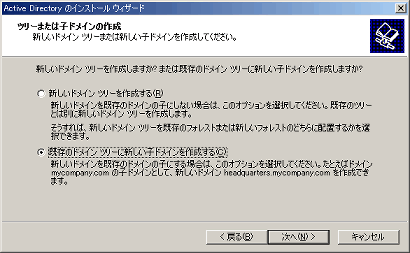
新しいドメインが既存のドメインツリーのルートドメインと連続した名前を持てない場合には,[新しいドメインツリーを作成する]を選択し,フォレストを形成する。既存のドメインツリーに属するドメインの下位に配置する場合は,[既存のドメインツリーに新しい子ドメインを作成する]を選択する。
ここでは,既存のドメインツリーにドメインを加えるものとしよう。[次へ]ボタンを押すと,ルートドメインの管理者名とパスワードを指定する[ネットワーク資格情報]画面が表示される。さらに[次へ]ボタンを押すと[子ドメインのインストール]画面が表示される(Fig.2-14)。
Fig.2-14 [子ドメインのインストール]
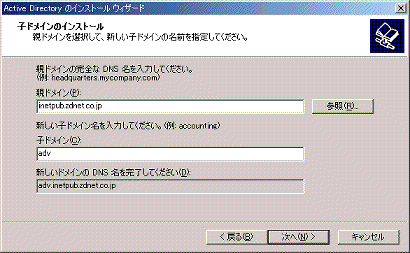
Fig.2-14には,ドメインの親ドメインとなる「inetpub.itmedia.co.jp」と,ドメイン固有の名前である「adv」を指定する。すると,ドメインの完全な名前「adv.inetpub.itmedia.co.jp」が表示されるので,これを確認したあと[次へ]ボタンを押す。そのあと,ドメインのNetBIOS名,システムボリュームの格納場所,Administratorパスワードなど,必要な項目を設定し,最後に確認画面が表示されるので,[次へ]ボタンを押す。このあと,Active Directoryのインストールが始まる。
インストールが終了して再起動すれば,このドメインは指定したドメインツリーの一部となっている。ドメインツリーの状態を確認するには,[Active Directoryドメインと信頼関係]というツールを使用する(Fig.2-15)。
Fig.2-15 [Active Directoryドメインと信頼関係]
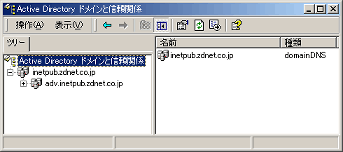
Fig.2-15に表示されているとおり,「inetpub.itmedia.co.jp」ドメインの配下に「adv.inetpub.itmedia.co.jp」ドメインが配置され,ドメインツリーが形成されている。それぞれのドメインのプロパティを開いて[信頼]ページを見ると,Fig.2-16のようになっている。
Fig.2-16 ドメインプロパティの[信頼]ページ(親ドメインのプロパティ設定と子ドメインのプロパティ設定)
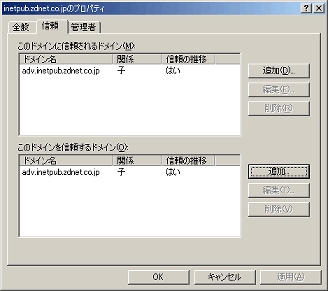
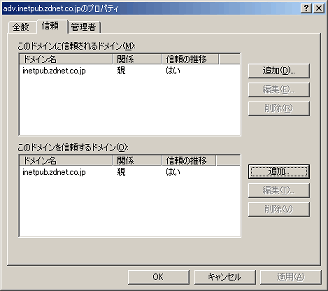
どちらのドメインも,互いのドメインを信頼し,信頼されている。これは明示的に指定したものではなく,ドメインツリーを構築した時点で自動的に設定されたのである。
| Chapter 2 14/19 |
